Pro/E5.0如何用拉伸命令画正方体。
1、首先打开Pro/e5.0软件。因为笔者只有这个版本的软件,所以用这个版本的软件来演示。
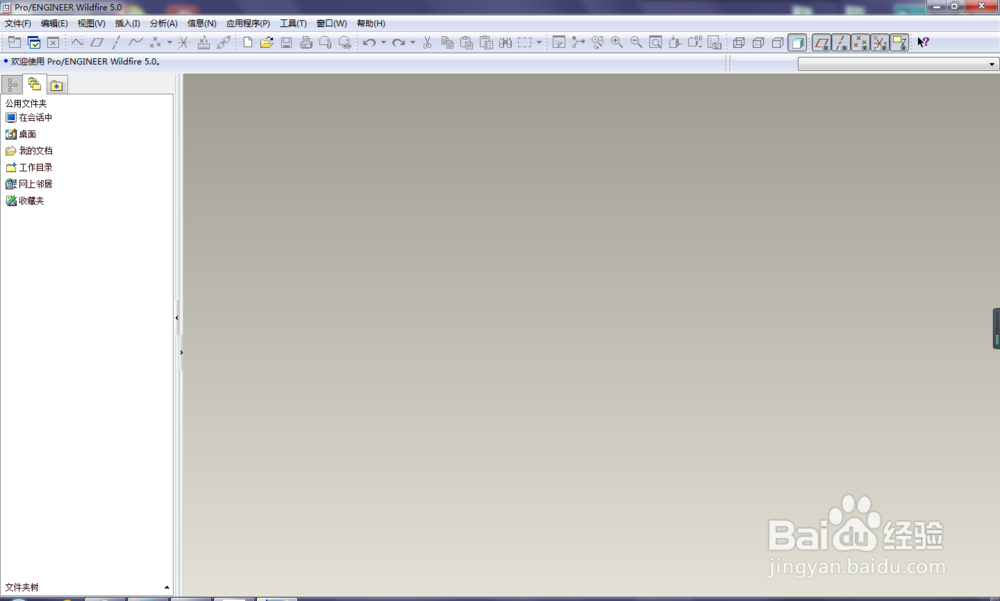
3、激活拉伸命令。具体操作看下图红色框选。
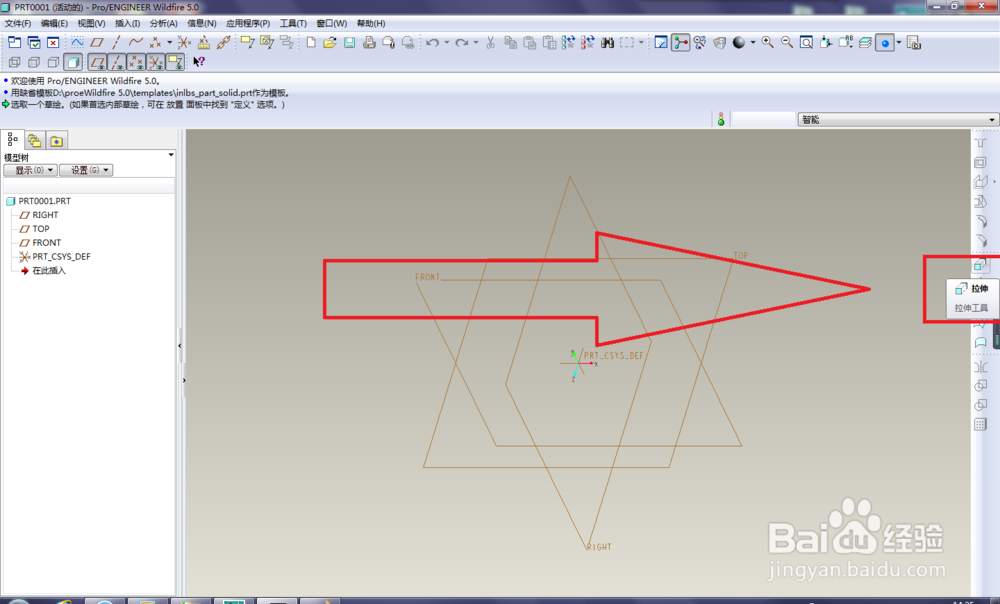
5、点击“定义”
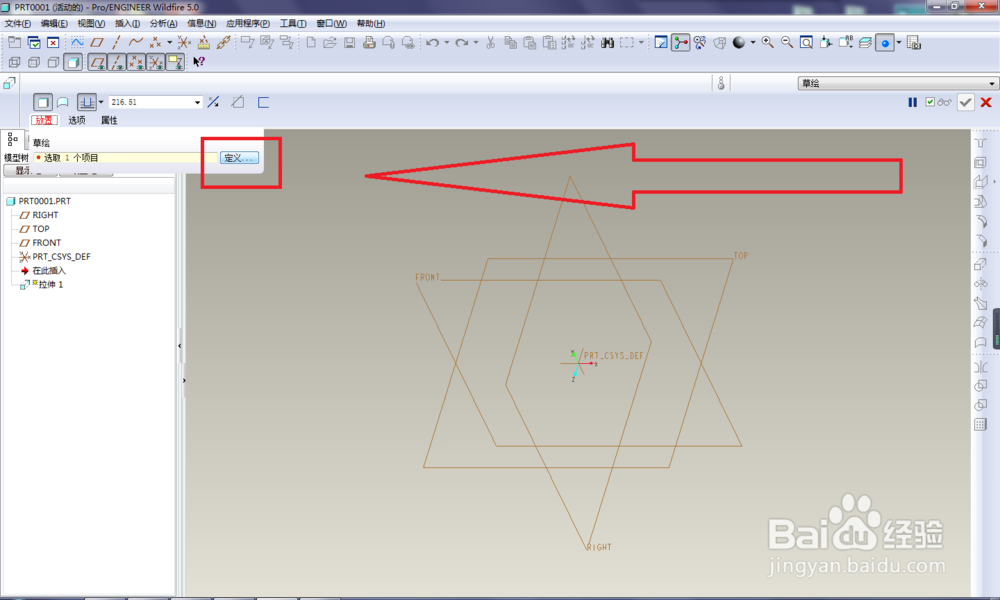
7、鼠标左键点击Front面,然后可以看到“草绘”界面全亮了,然后左键点击红色框选中的“草绘”按钮,进入到草绘界面。注:不一定要选Front面,Top面和Right面也可以,甚至其他的基准面都可以。
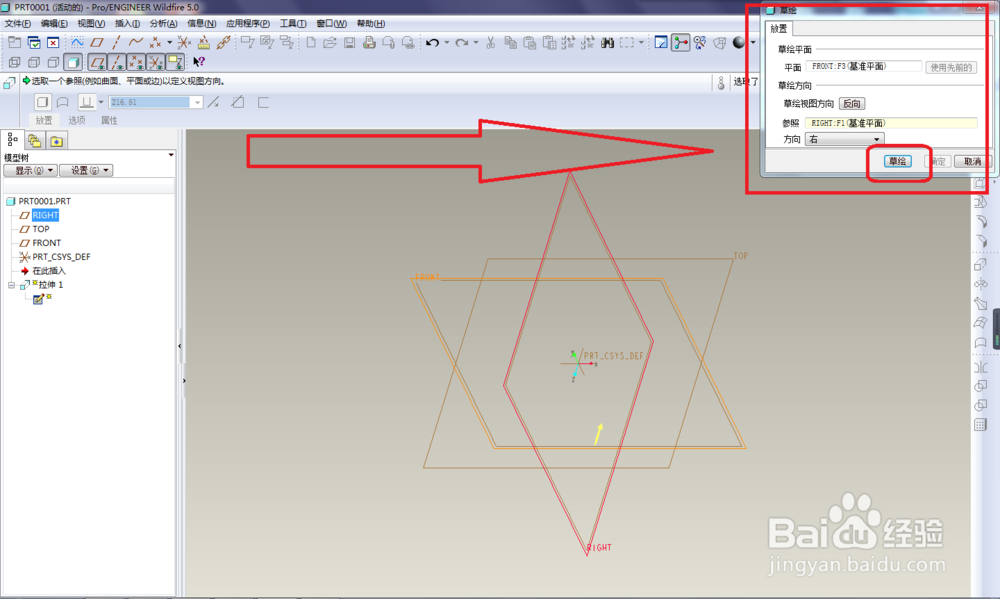
9、如下图所示,左键点击右边工具栏中的矩形命令图标,激活矩形命令。
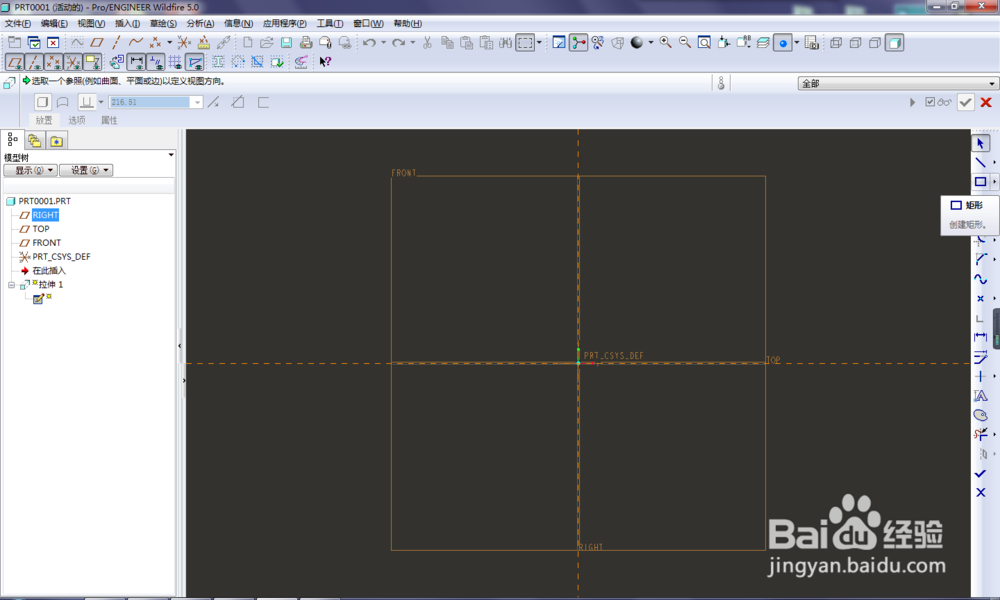
11、左键单击矩形上原有的尺寸,然后按下图所示尺寸修改。
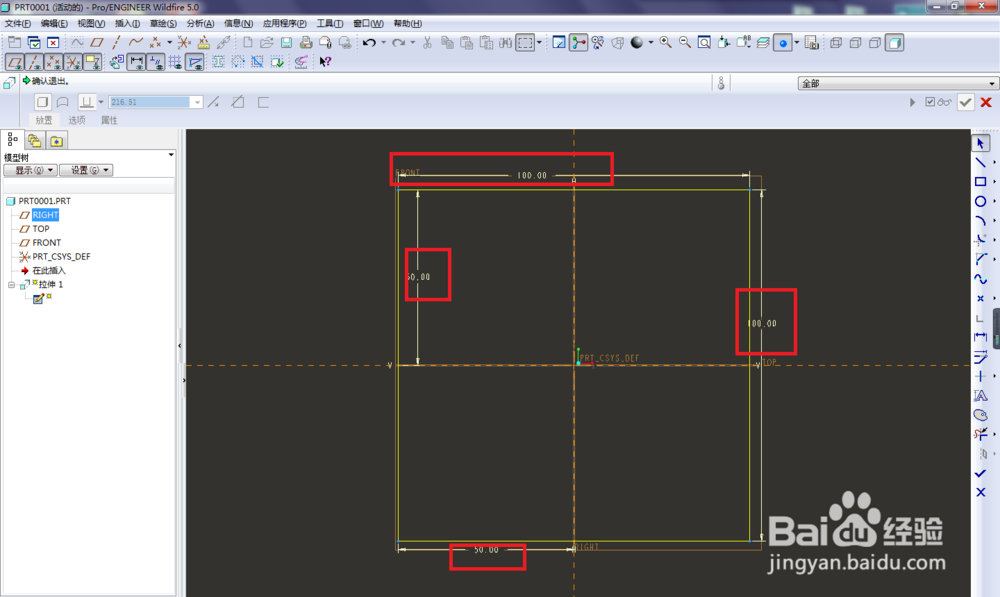
13、回到了三维造型界面,现在的状态是拉伸命令执行状态。在左边的红色框选中输入数字100,这是拉伸高度。在右边的红色框选中点击√,意思是拉伸参数设定完毕,执行拉伸命令,软件会自动出现拉伸的实体。
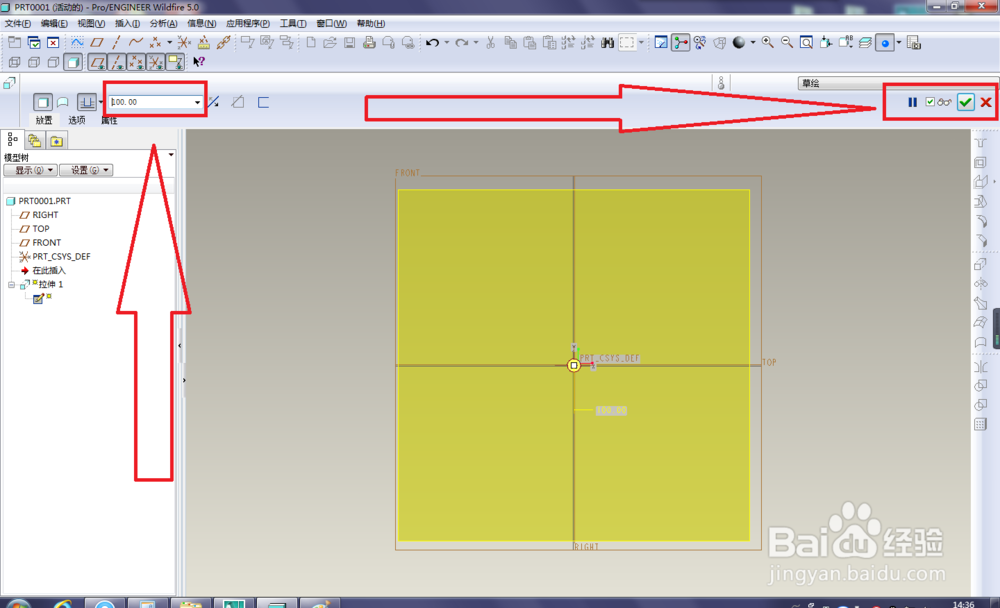
15、转换方向为标准方向。
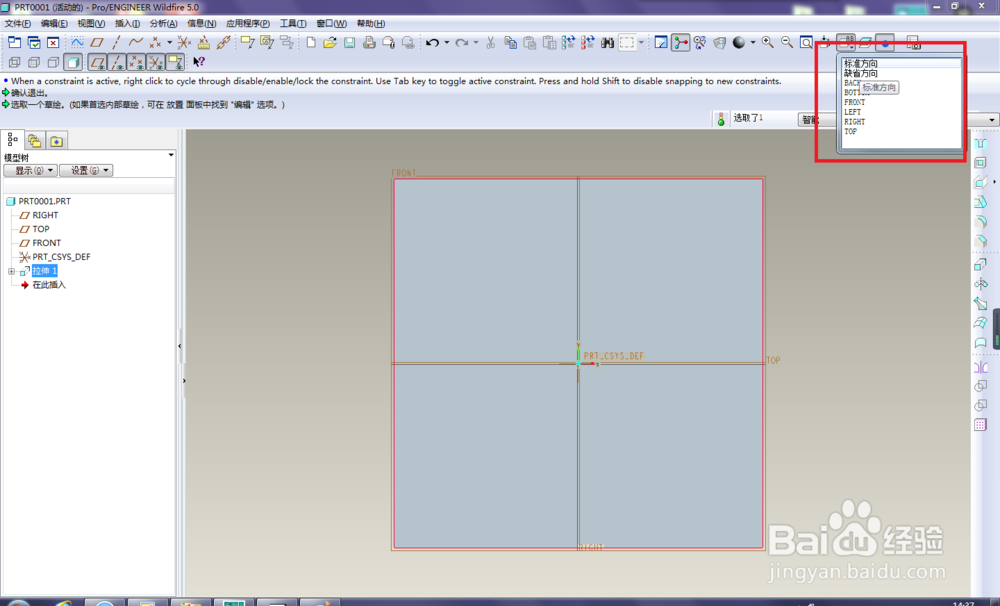
声明:本网站引用、摘录或转载内容仅供网站访问者交流或参考,不代表本站立场,如存在版权或非法内容,请联系站长删除,联系邮箱:site.kefu@qq.com。
阅读量:55
阅读量:27
阅读量:93
阅读量:28
阅读量:52